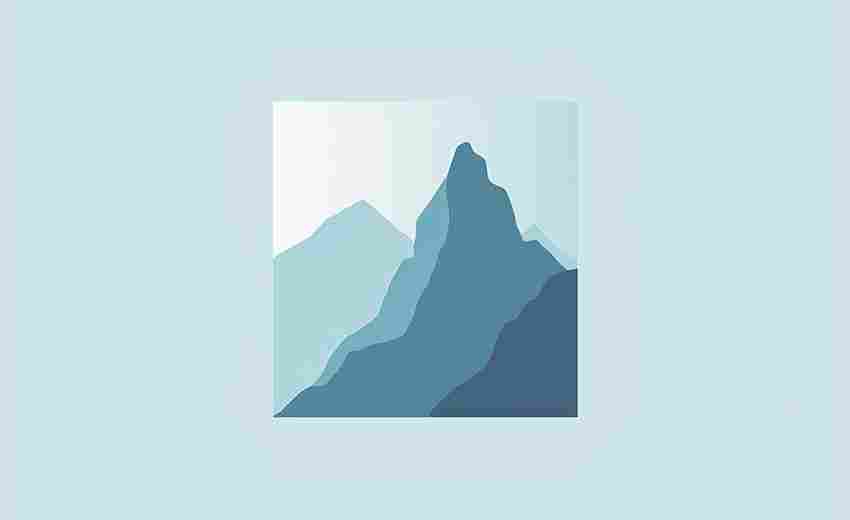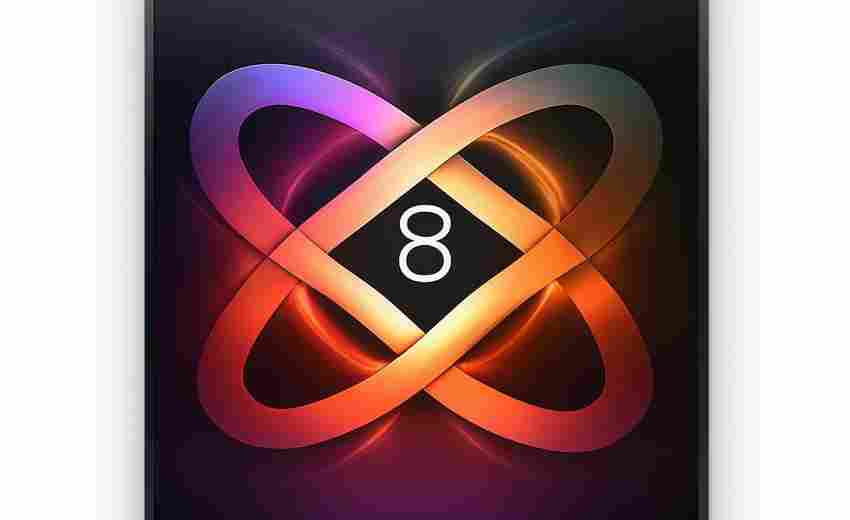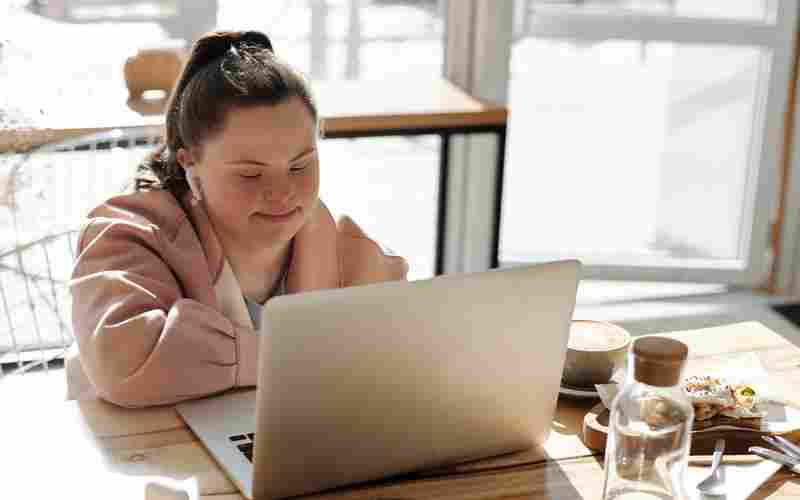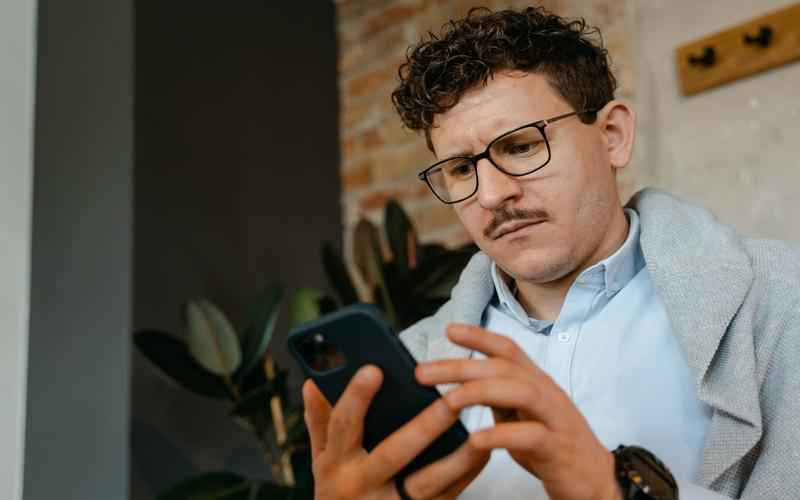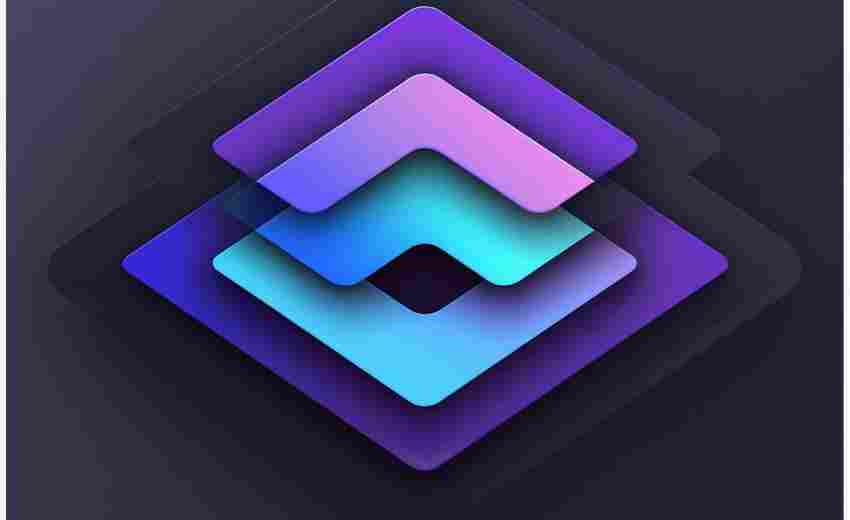视频文件无法正常播放时如何调整打开方式
在数字时代,视频已成为日常生活的重要媒介,但文件无法播放的问题时常困扰用户。调整视频打开方式是解决问题的关键步骤之一,涉及系统设置、播放器兼容性、文件修复及格式转换等多维度操作。本文将从不同角度剖析具体方法,帮助用户快速定位并解决播放障碍。
检查文件关联设置
视频文件无法播放的首要原因可能是默认程序关联错误。例如,某MP4文件被错误关联到仅支持音频的软件时,会出现无画面或报错。
操作步骤:在Windows系统中,右键点击视频文件,选择“打开方式”-“选择其他应用”,勾选“始终使用此应用打开”后选择兼容播放器。若需批量修改,可进入“设置”-“应用”-“默认应用”,选择按文件类型指定默认程序。移动设备中,进入系统设置中的“应用管理”,找到目标播放器后设置其为默认视频处理工具。
异常处理:若默认程序已损坏,需重新安装播放器。例如,部分用户反馈关联程序失效后,通过卸载并重装PotPlayer恢复正常。
更换兼容播放器
不同播放器支持的格式差异显著。例如,Windows Media Player不支持HEVC编码视频,而PotPlayer、VLC等工具可解码超百种格式。
播放器推荐:PotPlayer凭借内置多线程解码技术,可流畅播放4K甚至8K视频;恒星播放器支持蓝光HDR且硬件占用低,适合性能较弱的设备。对于特殊格式如MOV,建议使用QuickTime或支持多轨道解码的KMPlayer。
技术原理:播放器兼容性取决于其集成的编解码器库。例如,K-Lite Codec Pack可为系统级播放工具补充缺失的H.265解码模块,而专业工具如FFmpeg可实现命令行解码测试。
修复异常文件
文件损坏或传输中断会导致视频无法打开。例如,手机传输至电脑时若出现中断,MP4文件头部信息可能丢失,表现为“文件格式不支持”错误。
修复工具:牛学长文件修复工具支持批量修复头部损坏、音画不同步等问题;启源视频修复可处理拍摄中断导致的MOV文件异常。对于轻度损坏,可尝试使用FFmpeg命令“ffmpeg -i input.mp4 -c copy output.mp4”进行快速修复。
数据恢复:若文件因存储介质故障丢失,需通过Recuva等工具扫描磁盘扇区。部分案例显示,U盘传输失败的文件可通过底层字节恢复工具提取未完全覆盖的数据。
调整系统与编解码器
系统设置不当会限制视频播放。例如,Chrome浏览器默认禁用Flash导致部分老格式视频无法加载,需手动启用JavaScript或更新浏览器版本。
编解码器管理:安装K-Lite Codec Pack可覆盖绝大多数音视频格式的解码需求。研究显示,H.264编码的MP4文件在缺失对应解码器时,通过该工具包可恢复播放。硬件加速方面,启用NVIDIA CUDA或Intel Quick Sync技术可降低4K视频的CPU负载,避免卡顿。
权限与冲突:部分安全软件会拦截播放器进程。案例表明,关闭火绒弹窗拦截功能后,某些专业剪辑软件的视频预览功能得以恢复。
转换视频格式
格式转换是解决兼容性问题的终极方案。例如,车载DVD仅支持AVI和MP4,将MKV文件转换为指定参数(分辨率720p、码率2Mbps)后可正常播放。
转换工具:嗨格式视频转换器支持批量处理并保留元数据;在线工具CloudConvert无需安装客户端,适合临时转换需求。对于专业用户,Adobe Media Encoder可自定义GOP长度和关键帧间隔,优化流媒体传输效率。
参数选择:建议优先选择MP4(H.264+AAC)组合,其兼容性覆盖98%以上的设备。测试数据显示,HEVC编码虽节省50%体积,但老旧手机可能出现解码超时。
上一篇:视频恢复软件需要关注哪些核心功能指标 下一篇:视频没人点赞可能是你的选题方向错了